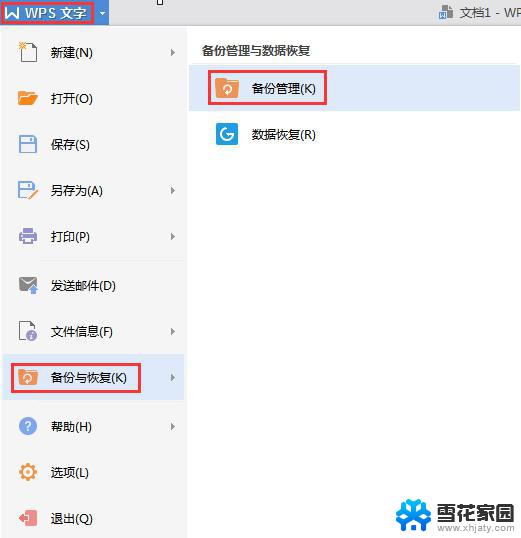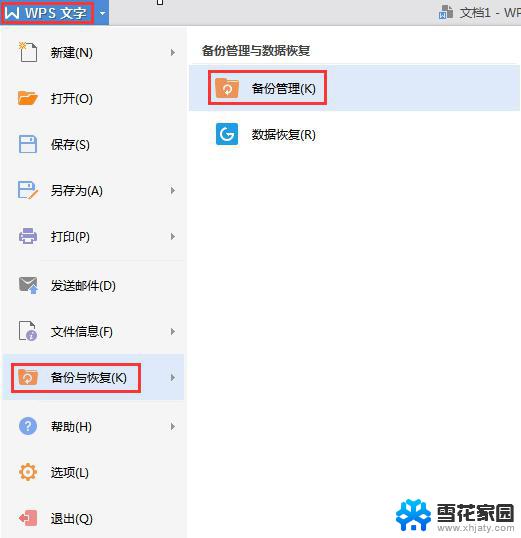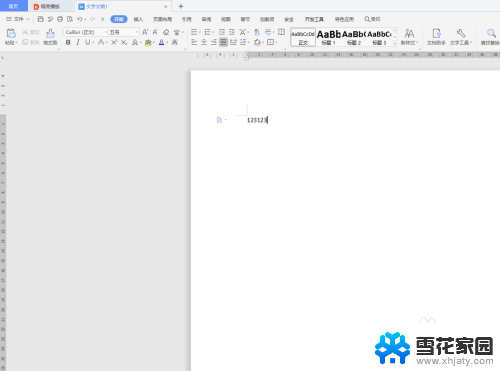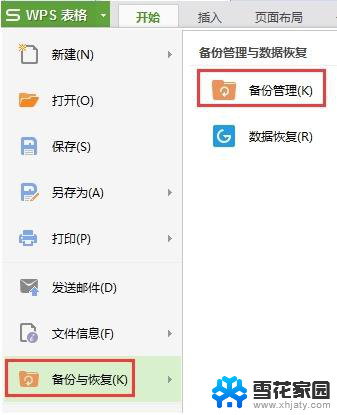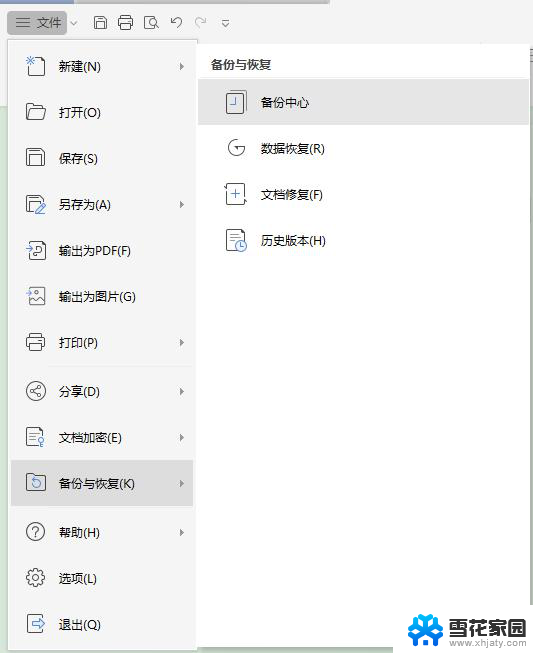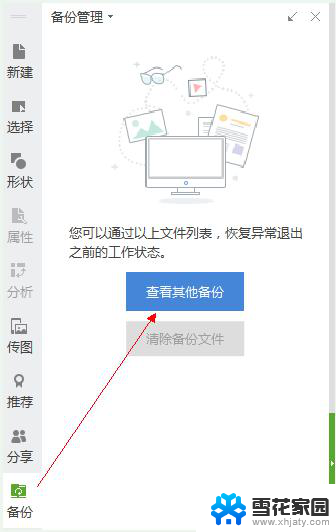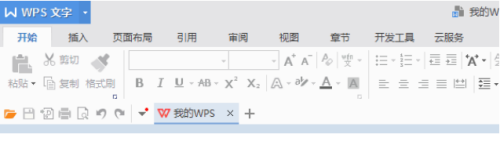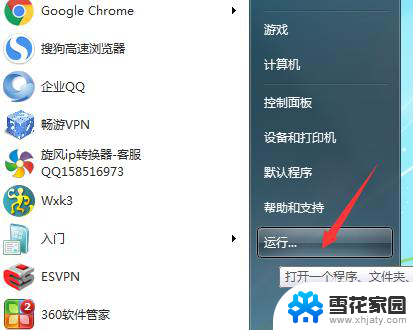excel自动关闭了怎么恢复 恢复未保存的 Excel 文件
Excel是一个非常常用的办公软件,在使用过程中可能会出现意外关闭的情况,导致未保存的文件丢失,在这种情况下,我们可以通过一些方法来恢复未保存的Excel文件。一般情况下,Excel会在关闭时提示是否保存未保存的更改,如果没有保存,可以在重新打开Excel时找到恢复选项,从而恢复未保存的文件。如果Excel自动关闭而没有提示保存,我们可以通过文件-选项-故障恢复中的自动恢复保存信息的时间间隔来设置自动保存的时间间隔,以避免数据丢失。通过这些方法,我们可以更好地保护和恢复Excel文件,避免数据丢失带来的困扰。
方法如下:
1.打开excel表格,点击文件,点击选项。
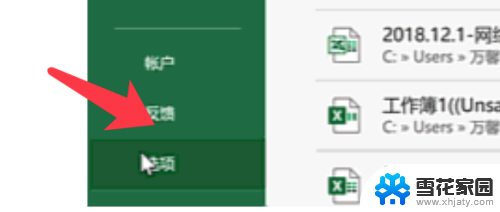
2.弹出的对话框,点击保存。点击更改自动保存的时间。
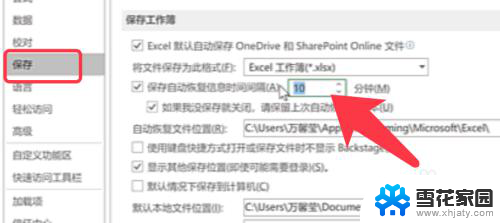
3.然后复制自动恢复文件文本框中的路径,
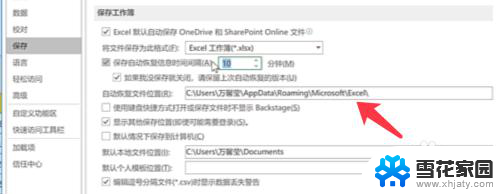
4.双击打开我的电脑,粘贴复制的路径到路径栏并回车。
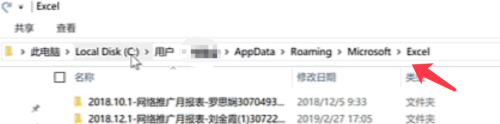
5.勾选要恢复的数据文件,回到excel点击确定。
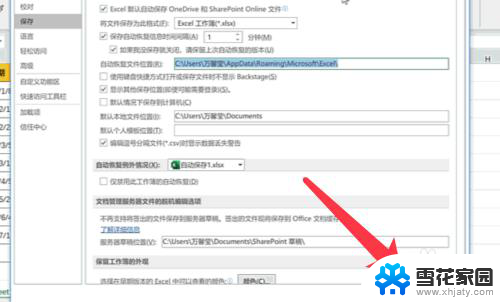
6.回到excel表格界面,点击菜单栏下方弹出的还原按钮。
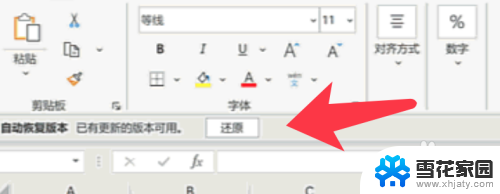
7.弹出的对话框,点击确定按钮即可。
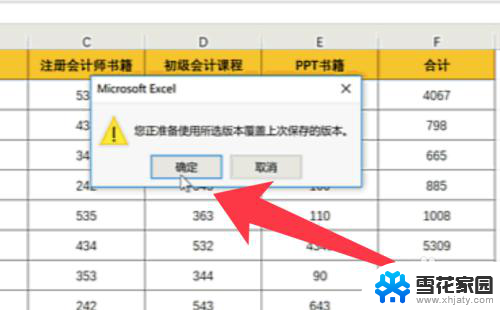
8.文件还原完毕,显示效果如下图。
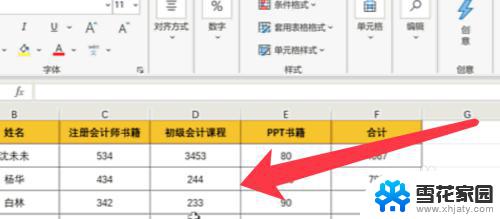
以上就是excel自动关闭了怎么恢复的全部内容,有遇到这种情况的用户可以按照小编的方法来进行解决,希望能够帮助到大家。